Shazam давно завоював серця користувачів як провідний інструмент для ідентифікації та відкриття нової музики. Якщо ви коли-небудь стикалися з мелодією, що вас захопила, але не могли згадати її назву, цей додаток стане вашим рятівником. Shazam миттєво визначить пісню та виконавця. Проте, чи відомо вам, що ви можете використовувати Shazam на своїх iPhone та iPad без потреби встановлювати окремий додаток? Так, ви не помилилися! Для ідентифікації музики на вашому пристрої iOS, зовсім не обов’язково завантажувати спеціалізовану програму. Читайте далі, щоб дізнатися про найпростіший спосіб використання Shazam на вашому iPhone.
Використання Shazam без встановлення програми на iPhone (2022)
Умови для додавання іконки Shazam до Центру керування
Після поглинання Shazam компанією Apple у 2018 році, з виходом iOS 14.2/ iPadOS 14.2, була представлена функція розпізнавання музики на рівні операційної системи на iPhone та iPad. Тому, для використання вбудованої функції Shazam, переконайтеся, що ваш пристрій працює на iOS 14.2 або новішій версії.
З метою зручності, ви можете додати значок Shazam до Центру керування на своєму iPhone або iPad. Це дозволить вам ідентифікувати будь-які пісні безпосередньо з Центру керування, навіть при заблокованому екрані. Якщо ви віддаєте перевагу голосовому управлінню, ви також можете скористатися Siri. Голосовий помічник Apple теж використовує можливості Shazam для миттєвого розпізнавання музики.
Як додати іконку Shazam до Центру керування на iPhone та iPad
1. Для початку, відкрийте програму “Параметри” на вашому iPhone або iPad. Знайдіть та виберіть пункт “Центр керування”.
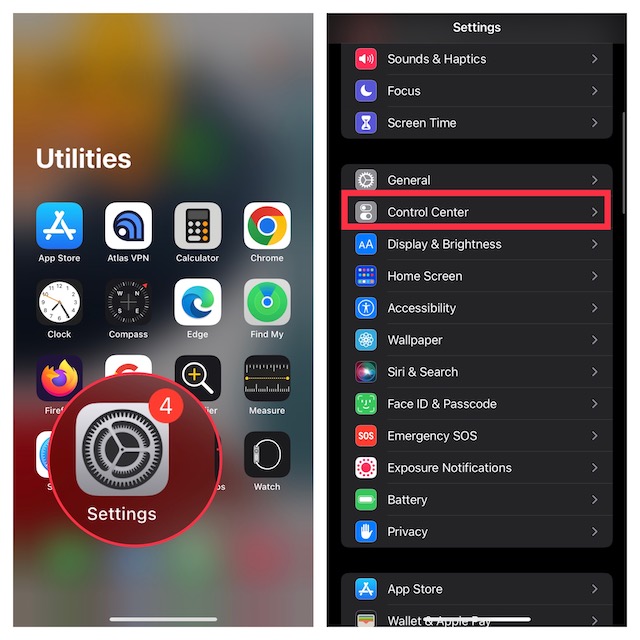
2. У розділі “Інші елементи керування” знайдіть “Розпізнавання музики” і натисніть кнопку “+” поруч, щоб додати її до Центру керування.
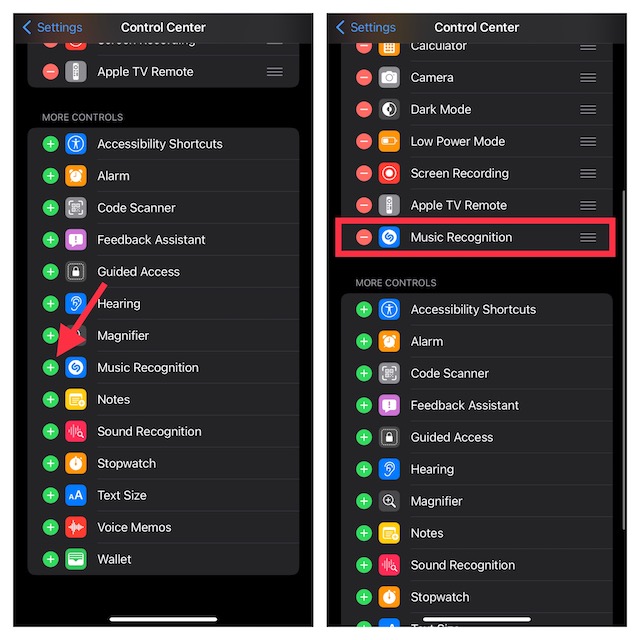
3. Тепер, у розділі “Включені елементи керування”, з’явиться “Розпізнавання музики”. Ви можете змінити порядок відображення елементів у Центрі керування, утримуючи три горизонтальні лінії поруч із “Розпізнавання музики” та перетягуючи їх в потрібне місце.
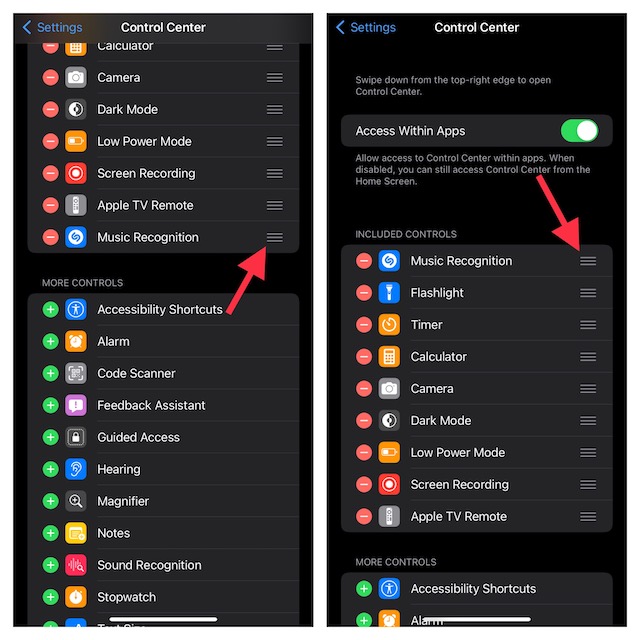
4. Щоб відкрити Центр керування, проведіть пальцем вниз з правого верхнього кута на iPhone з Face ID, або вгору від нижнього краю на iPhone з Touch ID. Тут ви знайдете значок Shazam:
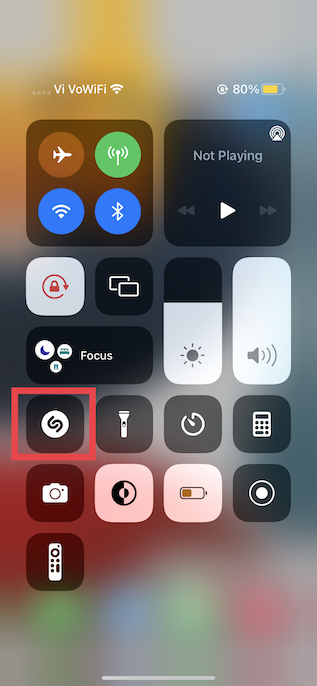
Застосування інструменту розпізнавання музики Shazam для ідентифікації пісень на iPhone
Після додавання іконки розпізнавання музики Shazam до Центру керування, визначення пісень стане неймовірно легким. Виконайте наступні кроки, щоб зрозуміти, як це працює:
1. Спочатку, відкрийте Центр керування на вашому пристрої за допомогою відповідного жесту.
- На iPhone та iPad без кнопки “Додому”: проведіть пальцем вниз від правого верхнього кута екрана.
- На iPhone та iPad з кнопкою “Додому”: проведіть пальцем вгору від нижньої частини екрана.
2. Натисніть на іконку Shazam. З’явиться анімація і повідомлення “Розпізнавання музики Shazam: Увімкнено” у верхній частині Центру керування.
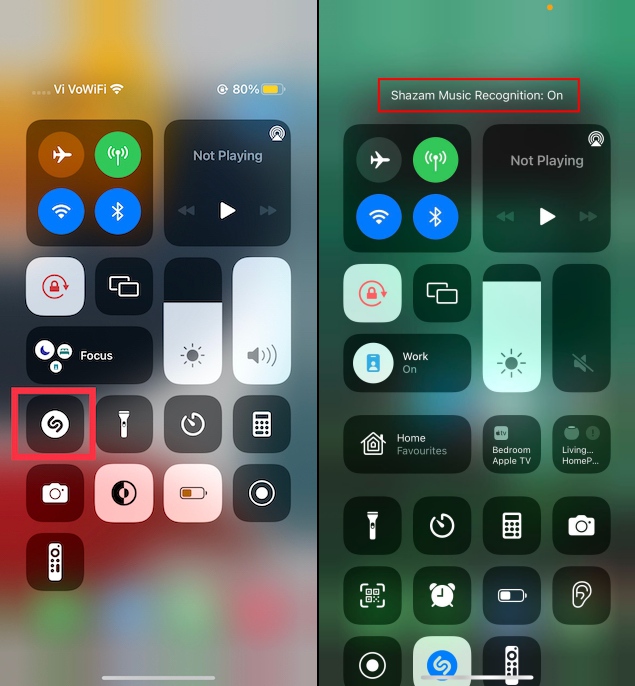
3. Якщо поруч лунає пісня, Shazam миттєво її ідентифікує та відобразить назву пісні разом з ім’ям виконавця.
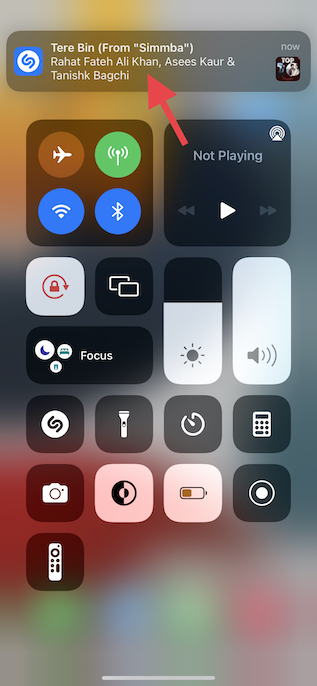
Ваш пристрій моментально розпізнає пісню та покаже її назву у верхній частині екрана. Натиснувши на це сповіщення, ви перейдете до Apple Music, де зможете прослухати пісню. Чудово, чи не так?
Хоча Shazam створено для інтеграції з Apple Music, ви також можете підключити Shazam до Spotify, якщо не є прихильником Apple Music. Після підключення Shazam до вашого облікового запису Spotify, додаток показуватиме вам посилання на Spotify під час розпізнавання пісні.
Ідентифікація пісень за допомогою Siri на iPhone та iPad
Siri також чудово ідентифікує пісні, використовуючи технологію Shazam. Якщо ви чуєте пісню, просто викличте Siri та скажіть: “Що це за пісня?”. Голосовий асистент миттєво визначить пісню та покаже її назву у верхній частині екрана. Якщо ви хочете використовувати Siri на повну, ознайомтеся з цією статтею про 50 корисних трюків Siri.
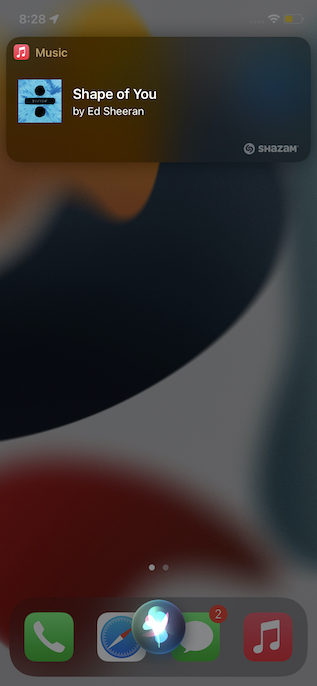
Перегляд історії розпізнаних пісень за допомогою Shazam на iPhone
Ви можете легко переглянути історію всіх пісень, які ви ідентифікували за допомогою Shazam, прямо з Центру керування. Ось як це працює:
1. Відкрийте Центр керування на вашому iPhone або iPad.
2. Натисніть і утримуйте іконку Shazam, щоб побачити повну історію пісень, які ви розпізнали за допомогою сервісу.
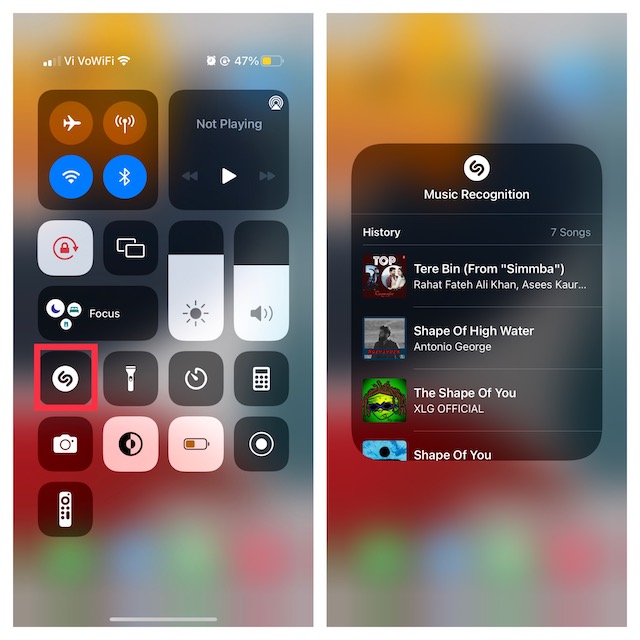
Максимальне використання Shazam без встановлення програми
Отже, цей посібник завершує нашу розповідь про використання Shazam без потреби завантажувати додаток на iPhone та iPad. За нашими спостереженнями, інструмент розпізнавання музики Shazam працює надзвичайно ефективно. Завдяки глибокій інтеграції з системою, цей інструмент для пошуку музики є досить зручним та інтуїтивно зрозумілим. Яка ваша думка про функцію розпізнавання музики від Shazam? Не забудьте поділитися своїми враженнями та ознайомтеся з корисним розширенням Shazam для Chrome, якщо ви хочете розкрити його повний потенціал. Якщо ви не задоволені Shazam, погляньте на наш огляд найкращих мобільних та веб-додатків для визначення пісень.